Víte, že můžeme z příkazové řádky vytvářet adresáře nebo soubory pojmenované aktuálním datem, časem, měsícem a rokem? Ne? Žádný problém. Tento tutoriál vysvětluje, jak vytvořit adresář nebo soubor s aktuálním časovým razítkem v názvu v Linuxu.
To bude užitečné, když chcete něco uložit, například fotografie, do adresářů pojmenovaných s datem, kdy byly skutečně pořízeny. Pokud byly fotografie například pořízeny 16. října 1984, můžete vytvořit složku s názvem „16-10-1984“.
Vytváření souborů s časovými razítky vám usnadní práci s uspořádáním souborů. To bude také užitečné, když chcete automatizovat úlohu pomocí skriptu.
Následující příkazy vytvoří adresář nebo soubor a pojmenují jej aktuálním datem/časem/měsícem/rokem podle hodin vašeho počítače. Ujistěte se tedy, že máte v systému nastaven správný čas.
Vytváření adresářů nebo souborů pojmenovaných aktuálním datem/časem/měsícem/rokem v systému Linux
Chcete-li vytvořit adresář a pojmenovat jej aktuálním datem, jednoduše spusťte:
$ mkdir "$(date +"%d-%m-%Y")"
Nebo,
$ mkdir $(date +"%d-%m-%Y")
Tento příkaz vytvoří adresář a pojmenuje jej dnešním datem v dd:mm:yyyy formát.
Ukázkový výstup:
06-06-2020

Chcete-li přepnout do tohoto adresáře, jednoduše nahraďte mkdir s cd příkaz jako níže.
$ cd "$(date +"%d-%m-%Y")"
Podobně, chcete-li vytvořit soubor s názvem aktuálním datem, časem, měsícem, rokem, jednoduše nahraďte mkdir touch příkaz:
$ touch "$(date +"%d-%m-%Y")"
Vytvářejte adresáře nebo soubory s vlastním názvem s aktuálním datem
A co vlastní název adresáře nebo souboru s datem/časem/měsícem/rokem? Je to také možné.
$ mkdir ostechnix.com-$(date +"%d-%m-%Y")
Tento příkaz vytvoří adresář s názvem "ostechnix.com-06-06-2020" .
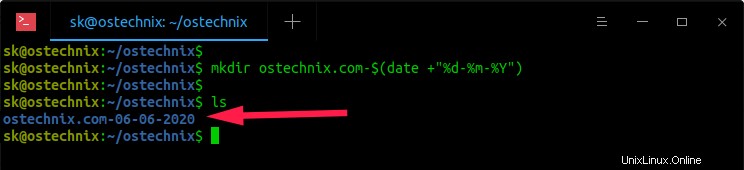
Chcete-li vytvořit soubor s vlastním názvem:
$ touch ostechnix.com-$(date +"%d-%m-%Y")
Vytvářejte adresáře souborů ve formátu ISO
Pokud chcete použít formát data ISO (např. 2020-06-06 ) a ls zobrazí je v pořadí podle data, spustit:
$ mkdir $(date -I)
Nebo,
$ mkdir $(date +%F)
Nebo,
$ mkdir $(date +"%Y-%m-%d")
Všechny výše uvedené tři příkazy poskytnou stejný výsledek.
Chcete-li vytvořit soubory, stačí nahradit mkdir touch příkaz.
Další příklady
Pokud chcete pouze den aktuálního data, použijte:
$ mkdir "$(date +%d)"
Tento příkaz vytvoří pouze adresář s aktuálním dnem v názvu. tj. 06 .
Podobně můžete vytvářet adresáře s pouze aktuálním měsícem v názvu:
$ mkdir "$(date +%m)"
Pouze rok:
$ mkdir "$(date +%y)"
Tento příkaz pojmenuje adresáře s posledními dvěma číslicemi aktuálního roku, tj. 20 . Pokud chcete celý rok (tj. 2020 ) v názvu použijte Y (Velké Y).
$ mkdir "$(date +%Y)"
Jak je to s názvy adresářů s aktuálním časem? Je to také možné.
$ mkdir "$(date +%r)"
Tento příkaz vytvoří složku a pojmenuje ji aktuálním časem v hh:mm:ss formát.
Ukázkový výstup:
'02:59:52 PM IST'
Můžeme dokonce vytvářet adresáře s aktuálními minutami a sekundami v názvu. Například následující příkaz vytvoří adresář a pojmenuje jej aktuální sekundou.
$ mkdir "$(date +%S)"
Zde je S velké.
Chcete-li pojmenovat adresář aktuálními minutami, použijte velká písmena M :
$ mkdir "$(date +%M)"
Ve všech výše uvedených příkladech jsme vytvořili adresáře s čísly na jejich názvech. Co když chcete pojmenovat adresáře skutečným názvem aktuálního dne/měsíce, jako je neděle, říjen atd.? Je to jednoduché!
$ mkdir "$(date +%A)"
Výše uvedený příkaz vytvoří adresář s názvem "Saturday" tj. dnešní jméno.
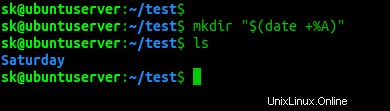
Chcete-li vytvořit adresář s názvem aktuálního měsíce (tj. říjen ), spustit:
$ mkdir "$(date +%B)"
Zde je seznam podporovaných operátorů, které můžete použít k pojmenování adresářů aktuálním dnem, měsícem, časem, rokem, dnem v týdnu, dnem v měsíci, časovým pásmem atd.
%a locale's abbreviated weekday name (e.g., Sun)
%A locale's full weekday name (e.g., Sunday)
%b locale's abbreviated month name (e.g., Jan)
%B locale's full month name (e.g., January)
%c locale's date and time (e.g., Thu Mar 3 23:05:25 2005)
%C century; like %Y, except omit last two digits (e.g., 20)
%d day of month (e.g., 01)
%D date; same as %m/%d/%y
%e day of month, space padded; same as %_d
%F full date; same as %Y-%m-%d
%g last two digits of year of ISO week number (see %G)
%G year of ISO week number (see %V); normally useful only with %V
%h same as %b
%H hour (00..23)
%I hour (01..12)
%j day of year (001..366)
%k hour, space padded ( 0..23); same as %_H
%l hour, space padded ( 1..12); same as %_I
%m month (01..12)
%M minute (00..59)
%n a newline
%N nanoseconds (000000000..999999999)
%p locale's equivalent of either AM or PM; blank if not known
%P like %p, but lower case
%q quarter of year (1..4)
%r locale's 12-hour clock time (e.g., 11:11:04 PM)
%R 24-hour hour and minute; same as %H:%M
%s seconds since 1970-01-01 00:00:00 UTC
%S second (00..60)
%t a tab
%T time; same as %H:%M:%S
%u day of week (1..7); 1 is Monday
%U week number of year, with Sunday as first day of week (00..53)
%V ISO week number, with Monday as first day of week (01..53)
%w day of week (0..6); 0 is Sunday
%W week number of year, with Monday as first day of week (00..53)
%x locale's date representation (e.g., 12/31/99)
%X locale's time representation (e.g., 23:13:48)
%y last two digits of year (00..99)
%Y year
%z +hhmm numeric time zone (e.g., -0400)
%:z +hh:mm numeric time zone (e.g., -04:00)
%::z +hh:mm:ss numeric time zone (e.g., -04:00:00)
%:::z numeric time zone with : to necessary precision (e.g., -04, +05:30)
%Z alphabetic time zone abbreviation (e.g., EDT) Další podrobnosti naleznete na manuálových stránkách.
$ man date
$ man mkdir
$ man touch
Doufám, že to pomůže.
Doporučené čtení:
- Jak vytvořit adresáře z textového souboru v systému Linux
- Výukový program příkazu mktemp s příklady pro začátečníky
- Jak rychle vytvářet soubory uvnitř vnořených adresářů v systému Linux